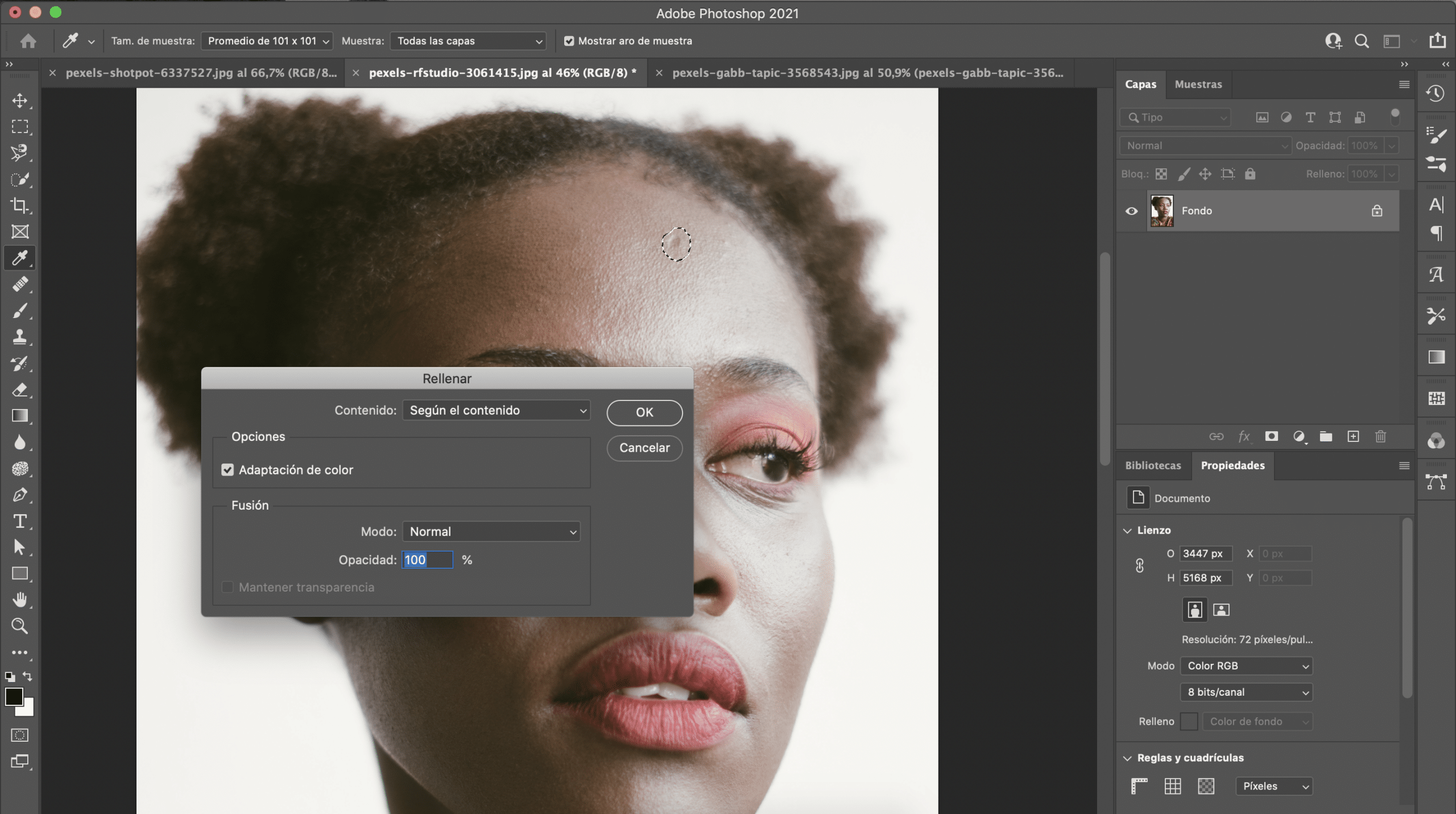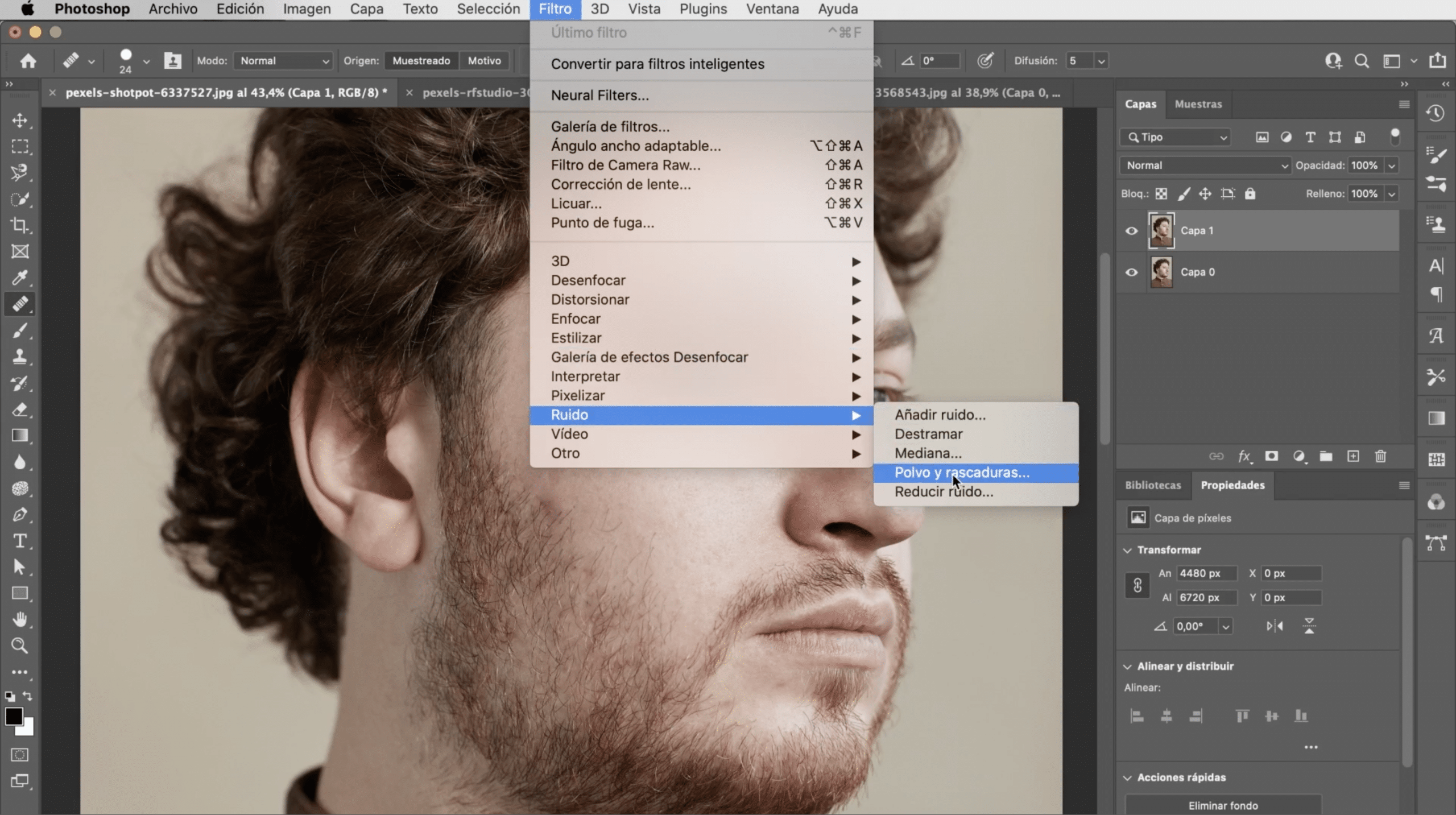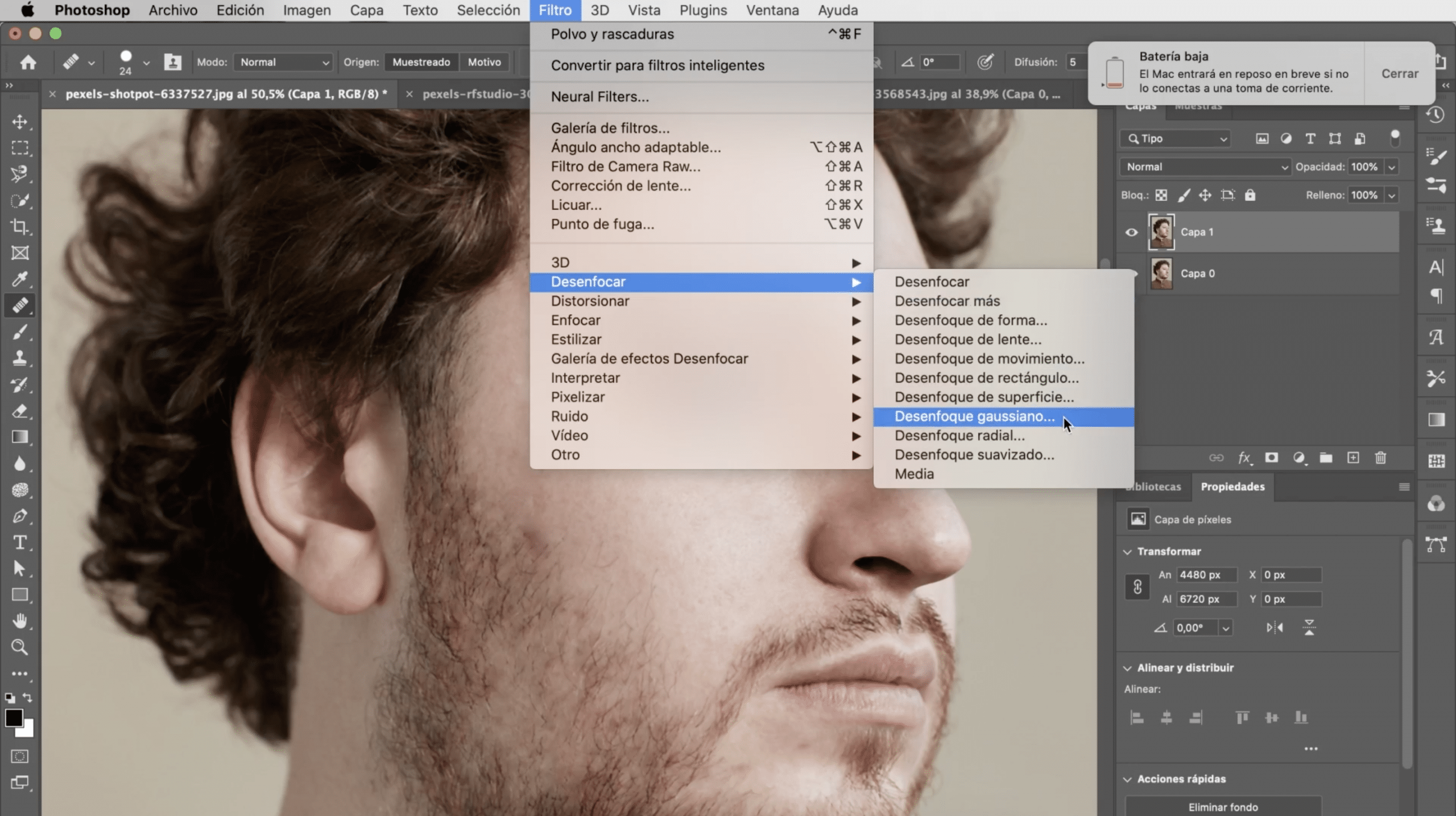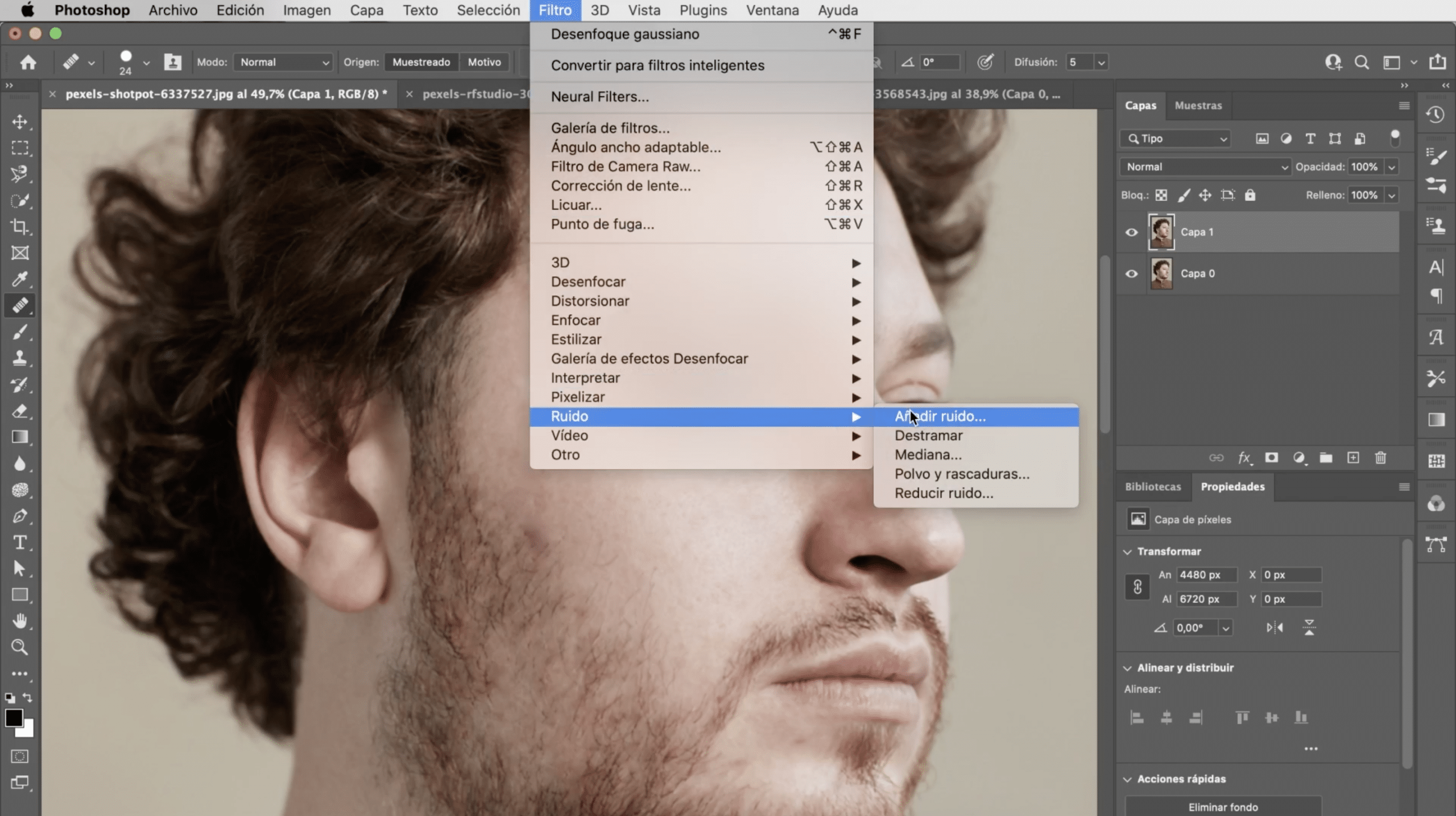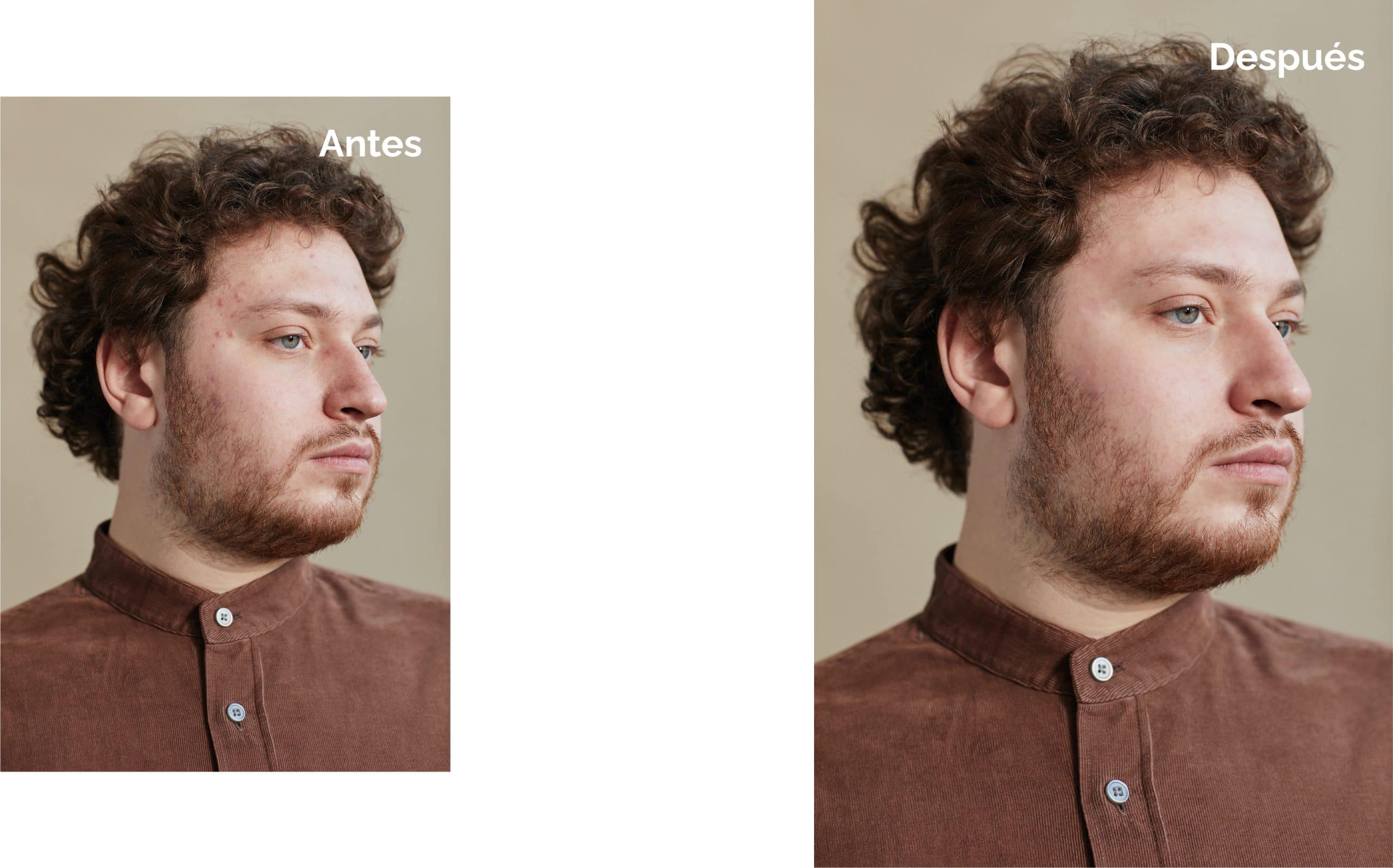பத்திரிகைகளில் சரியான புகைப்படங்கள் அல்லது உருவப்படங்கள், மென்மையான, மென்மையான தோல் மற்றும் மிகச்சிறப்பாக ஒழுங்குபடுத்தப்பட்ட பிரகாசம் கொண்ட மாதிரிகள் ஆகியவற்றைக் காணும்போது, அந்த படங்கள் பெரும்பாலும் ஒரு சிகிச்சையைச் செய்கின்றன. தோல் குறைபாடுகள், சுருக்கங்கள், வடுக்கள், முகப்பரு ... என்பது சில நேரங்களில் நம்மை கவலையடையச் செய்யும் ஒன்று. அடோப் ஃபோட்டோஷாப் சில கருவிகளை வழங்குகிறது, இதன் மூலம் அந்த மதிப்பெண்களை குறைக்கவோ அல்லது அகற்றவோ முடியும். இந்த டுடோரியலில் நான் உங்களுக்கு சொல்லப்போகிறேன் ஃபோட்டோஷாப்பில் சருமத்தை மிகவும் செயற்கையான முடிவுகளில் சிக்காமல் மென்மையாக்குவது எப்படி? சரி, இடுகையைப் படியுங்கள்!
புகைப்படத்தைத் திறந்து, ஃபோட்டோஷாப்பில் திருத்தும் கருவிகளைக் கண்டறியவும்
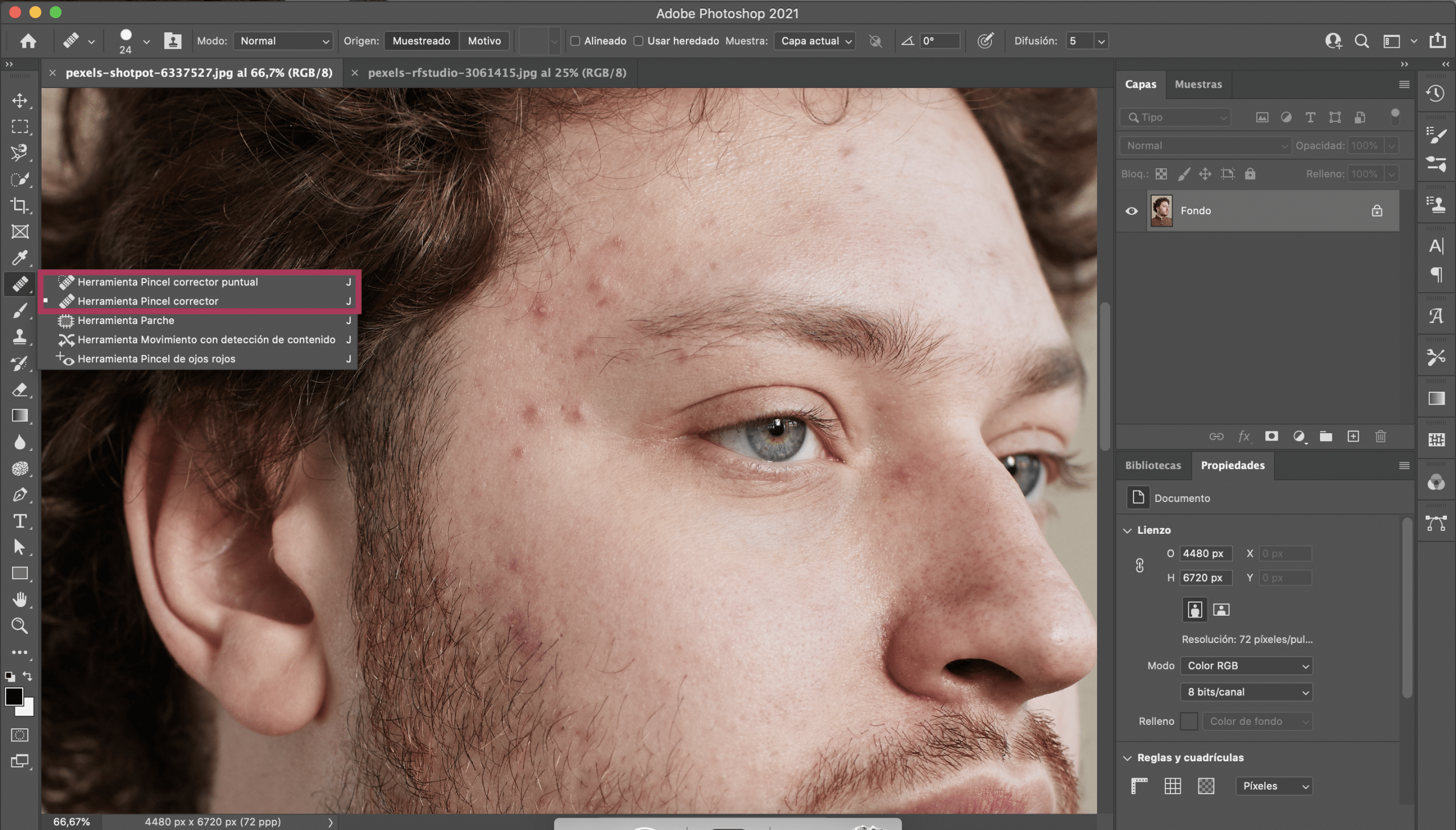
புகைப்படத்தைத் திறப்பதன் மூலம் ஆரம்பிக்கலாம். இரண்டைத் தேர்ந்தெடுத்துள்ளேன், அவற்றில் ஒன்று கிட்டத்தட்ட மீட்டெடுப்பு இல்லை எனவே இந்த செயல்முறையை நாம் நன்றாகக் காணலாம். முதலில் ஃபோட்டோஷாப் சரிசெய்ய வழங்கும் இரண்டு கருவிகளை நாங்கள் கண்டுபிடிக்கப் போகிறோம் அல்லது நீக்கு கறைகள்:
- கருவி ஸ்பாட் திருத்தும் தூரிகை
- கருவி மறைப்பான் தூரிகை
நீங்கள் இருவரும் கருவிப்பட்டியில் வைத்திருக்கிறீர்கள். நாங்கள் அவற்றைப் பயன்படுத்தப் போகிறோம் படத்தின் மிகவும் புலப்படும் குறைபாடுகளை சுத்தம் செய்யுங்கள்.
ஸ்பாட் திருத்தும் தூரிகை
La ஸ்பாட் ஹீலிங் பிரஷ் கருவி தானாக புகைப்படத்தில் மாதிரிகள் அது என்ன செய்கிறது "அபூரணம்" என்பதைக் கிளிக் செய்யும் போது அல்லது நாங்கள் சரிசெய்ய விரும்பும் பகுதியில், அந்த மாதிரியில் பெறப்பட்ட சில பிக்சல்களை மற்றவர்களுடன் மாற்றவும்.
கருவி மெனுவில் நாம் அதன் குணாதிசயங்களை மாற்றியமைக்கலாம், தூரிகையின் அளவு மற்றும் வடிவத்தை மாற்றலாம், ஆனால் மாதிரி வகைகளையும் மாற்றலாம், உள்ளடக்கத்திற்கு ஏற்ப நிரப்ப அல்லது சுற்றுச்சூழலுக்கு நாங்கள் பயன்படுத்தும் பகுதியை சரிசெய்ய நாங்கள் உங்களிடம் கேட்கலாம்.
இது போன்ற புகைப்படங்களில், ஒரு குறிப்பிட்ட அமைப்பு இருக்கும், “சுற்றுச்சூழலுடன் சரிசெய்தல்” விருப்பம் சிறப்பாக செயல்பட முனைகிறது, ஏனெனில் இது அதை அதிகம் மதிக்கிறது, மேலும் இங்கு வடுவை நீக்கிய ரீடூச் தூய்மையானது.
கன்சீலர் தூரிகை
ஸ்பாட் ஹீலிங் பிரஷ் கருவி பயன்படுத்த எளிதானது மற்றும் விரைவானது என்றாலும் அது தானாகவே இருந்தாலும், அது எப்போதும் சிறந்த முடிவுகளைத் தராது. உதாரணமாக, சிச்சோவின் உருவத்தைப் பொறுத்தவரை தலைமுடிக்கு மிக நெருக்கமாக இருக்கும் ஒரு சிறிய கிரானைட் உள்ளது. ஸ்பாட் கன்ஸீலர் தூரிகையைப் பயன்படுத்துவதன் மூலம், அந்த தலைமுடியில் சிலவற்றை நீங்கள் குளோன் செய்கிறீர்கள், இதன் விளைவாக மிகவும் நன்றாக இல்லை. அதிர்ஷ்டவசமாக, ஃபோட்டோஷாப்பில் எங்களிடம் ஒரு கருவி உள்ளது மாதிரியை அடிப்படையாகக் கொண்டு நாம் என்ன விரும்புகிறோம் என்பதை கணினியிடம் சொல்லலாம்: திருத்தும் தூரிகை.
விருப்ப விசையை அழுத்துகிறது (நீங்கள் மேக் உடன் இருந்தால்) அல்லது alt (நீங்கள் விண்டோஸ் உடன் இருந்தால்) மாதிரி எங்கு செய்யப்பட வேண்டும் என்று நீங்கள் குறிப்பிடலாம் ஒரே கிளிக்கில். பல குறைபாடுகள் இல்லாத தோலின் ஒரு பகுதியில் உங்கள் மாதிரியை அடிப்படையாகக் கொள்ளுமாறு நான் பரிந்துரைக்கிறேன், பின்னர் ஃபோட்டோஷாப் தானாகவே பிரகாசம், தொனியை சரிசெய்யும் ... நீங்கள் மண்டலத்தைத் தேர்ந்தெடுக்கும்போது நாங்கள் alt ஐ வெளியிடுகிறோம் y யா அந்த குறைபாடுகளுக்கு மேல் நாம் வண்ணம் தீட்ட வேண்டும் அது மறைந்துவிடும் என்று நாங்கள் விரும்புகிறோம். இந்த கருவி நீங்கள் பெரிய மேற்பரப்புகளில் பயன்படுத்தும்போது கூட, இங்கே போலவே, இந்த மூன்றாவது புகைப்படத்தில், இந்த பகுதியைக் குறைக்க நான் பயன்படுத்தினேன்.
ஒரு மாற்று வழி
இதைச் செய்வதற்கான மற்றொரு அடிப்படை வழி விரைவான தேர்வு கருவி மூலம் மண்டலத்தைத் தேர்ந்தெடுப்பது, மற்றும் தாவலில் பதிப்பு உள்ளடக்கத்திற்கு ஏற்ப நிரப்பு> என்பதைக் கிளிக் செய்வோம். இது நல்ல முடிவுகளைத் தரும், இருப்பினும் மேற்பரப்பு மிகப் பெரியதாக இருந்தால் ... இந்த முறையை நான் அதிகம் நம்ப மாட்டேன்.
ஃபோட்டோஷாப்பில் சருமத்தை இன்னும் மென்மையாக்குங்கள்
மிகவும் புலப்படும் குறைபாடுகளை நாங்கள் சரிசெய்தவுடன், ஃபோட்டோஷாப்பில் சருமத்தை இன்னும் மென்மையாக்குவது எப்படி என்று பார்ப்போம். இதற்காக, நாங்கள் என்ன செய்வோம் வெவ்வேறு வடிப்பான்களைப் பயன்படுத்தி அவற்றை சரிசெய்யவும் மிகவும் இயற்கையான முடிவுகளுக்கு.
லேயரை நகலெடுத்து தூள் மற்றும் கீறல்களைப் பயன்படுத்துங்கள்
நாம் செய்ய வேண்டியது முதல் விஷயம் நகல் புகைப்பட அடுக்கு, நகல்களை நகலெடுக்க, நகல் அடுக்கை அழுத்துவதன் மூலம் அல்லது பிரதான மெனுவில் இதைச் செய்யலாம் என்று உங்களுக்கு ஏற்கனவே தெரியும். அடுக்கு> நகல் அடுக்கு. நீங்கள் அதைத் திறந்தால், விசைப்பலகை குறுக்குவழி கட்டளை + c உடன் நகலெடுத்து ஒட்டலாம், பின்னர் கட்டளை + v.
அடுக்கை நகலெடுத்தவுடன், அதற்கு ஒரு வடிப்பானைப் பயன்படுத்தப் போகிறோம். நாங்கள் பிரதான மெனுவுக்குச் செல்லப் போகிறோம், நாங்கள் தேர்ந்தெடுக்கப் போகிறோம் வடிகட்டி, சத்தம், தூசி மற்றும் கீறல்கள். நாங்கள் இங்கே கொடுக்கும் அளவுருக்கள் படத்தின் அளவைப் பொறுத்தது, நீங்கள் அதை முன்னோட்டமாகக் கொடுக்கிறீர்கள், நீங்கள் சோதனைக்குச் செல்கிறீர்கள், நான் அதை 4 மற்றும் 0 இல் விட்டுவிடுவேன். முடிவை நீங்கள் கடந்துவிட்டால் அது மிகவும் செயற்கையானது மற்றும் அது நாம் தேடுவது அல்ல.
இந்த வடிப்பானைப் பயன்படுத்துவதன் மூலம், இழந்த புகைப்படத்தின் விவரங்கள் இருக்கும், அதைப் பற்றி இப்போது கவலைப்பட வேண்டாம், ஏனெனில் நாங்கள் அதை பின்னர் தீர்ப்போம்.
காஸியன் மங்கலைப் பயன்படுத்துங்கள்
இதே அடுக்கில், நாங்கள் இரண்டாவது வடிப்பானைப் பயன்படுத்தப் போகிறோம், வடிகட்டி> காஸியன் மங்கலுக்கு செல்லலாம். மீண்டும் இங்கே மதிப்புகள் குறிக்கின்றன, நான் அதற்கு 2 ஆரம் கொடுக்கப் போகிறேன், ஆனால் நீங்கள் முயற்சித்து, உங்களை மிகவும் நம்ப வைக்கும் மதிப்புகளுடன் இருக்கவும். சருமத்திற்கு அந்த மென்மையான விளைவு இருப்பதை நாம் உறுதி செய்ய வேண்டும்.
சத்தம்
இந்த கடைசி படி முற்றிலும் விருப்பமானது. மிகவும் செயற்கையாக தோற்றமளிக்க அவற்றை மீட்டெடுப்பது எனக்குப் பிடிக்கவில்லை, தோல் கடினமானதாகும் வடிப்பான்களில் வைக்கும் போது அந்த அமைப்பு இழக்கப்படுகிறது, அதனால்தான் இறுதியில் நான் அதில் கொஞ்சம் சத்தம் போட விரும்புகிறேன், நான் அதில் 0,7 வைக்கப் போகிறேன்.
இழந்த விவரங்களை மீட்டெடுக்கவும்
ஃபோட்டோஷாப்பில் சருமத்தை மென்மையாக்க வடிப்பான்களைப் பயன்படுத்துவதால் நான் முன்பே குறிப்பிட்டுள்ளேன், இழந்த விவரங்கள் உள்ளன. உதாரணமாக, பையனின் உருவத்தில், தாடி மற்றும் முடியின் பகுதியில் அந்த விவரங்களை எவ்வாறு மீட்டெடுப்பது? சரி, நமக்கு உண்மையில் தேவை என்னவென்றால், வடிப்பான்கள் தோலுக்கு மட்டுமே பொருந்தும், முழு அடுக்குக்கும் பொருந்தாது. ஒரு அடுக்கு முகமூடியை உருவாக்குவதன் மூலம் அதை அடையப்போகிறோம்.
ஒரு அடுக்கு முகமூடியை உருவாக்க நாம் செய்ய வேண்டியது: அடுக்கைத் தேர்ந்தெடுத்து புகைப்படத்தில் சூழப்பட்டிருக்கும் சின்னத்தில் சொடுக்கவும். நீங்கள் பார்க்க முடியும் என, முகமூடி முதலில் வெள்ளை நிறத்தில் தோன்றும், அதாவது அடுக்கில் உள்ள அனைத்தையும் இது உள்ளடக்குகிறது. எங்கள் கணினியில் கிளிக் செய்க கட்டளை + நான், அதைத் திருப்புவோம் விசைப்பலகை குறுக்குவழியை அழுத்தும்போது, முகமூடி எல்லாவற்றையும் விலக்க வேண்டும் முகமூடி கருப்பு நிறமாக இருக்கும்.
தூரிகை மற்றும் வெள்ளை நிறத்தைத் தேர்ந்தெடுப்பதன் மூலம், நாம் சேர்க்க விரும்புவதை வரையப்போகிறோம், அதாவது, அந்த வடிப்பான்களைப் பயன்படுத்த நாங்கள் விரும்பும் பகுதிகள், நீங்கள் தவறு செய்தால், கவலைப்பட வேண்டாம், கருப்பு தூரிகை மூலம் அந்தத் தேர்விலிருந்து நீங்கள் விலக்கலாம். நீங்கள் உற்று நோக்கினால், அந்த விவரங்களை நீங்கள் மீட்டெடுக்க முடியும் என்பதை நீங்கள் காண்பீர்கள், உண்மையில் நீங்கள் என்ன செய்கிறீர்கள் என்பது பின்னணி அடுக்கைக் காணக்கூடியதாக இருந்தாலும் (படத்தின் அசல் பதிப்பைக் கொண்ட ஒன்று) அவை உண்மையில் அவற்றைப் பாதுகாக்கின்றன.
இது இறுதி முடிவாக இருக்கும், நீங்கள் என்ன நினைக்கிறீர்கள்?